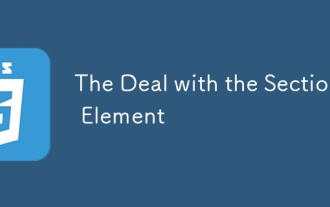iOS Safari で iFrame をレスポンシブにする方法

iOS Safari の応答性の高い iFrame
iOS Safari で iFrame を使用してコンテンツを統合する場合、特に iFrame のコンテンツに次のものが含まれる場合、応答性の達成が困難になることがあります。水平スクロール領域。
iOS のデフォルトの動作
iFrame のコンテンツが完全に応答し、内部スクロール バーを使用せずにサイズを調整できる場合、iOS Safari はそれに応じて iFrame のサイズを変更します。
オーバーフローの問題
ただし、iFrame のコンテンツに overflow:scroll を追加すると、この動作が中断される可能性があります。この問題が発生すると、iOS Safari は iFrame のサイズを自動的に変更して、あふれたコンテンツが表示されるようにします。
解決策
-
iFrame コンテンツの変更: オーバーフローする div の幅を設定します (例: #ScrolledArea) to:
width: 1px; min-width: 100%; *width: 100%;
ログイン後にコピーこれにより、iOS Safari は min-width 値を尊重し、div の幅が iFrame の幅と一致するようにします。
-
iFrame の変更: iFrame のコンテンツにアクセスできない場合は、同じ CSS を iFrame に適用しますそれ自体:
iframe { width: 1px; min-width: 100%; *width: 100%; }ログイン後にコピーこれを機能させるには、iFrame でscrolling="no" を使用してスクロールバーを無効にする必要があります。
これらのソリューションのいずれかを実装すると、 iOS Safari では、コンテンツに水平スクロールが含まれる場合でも、応答性の高い iFrame を実現できます。
以上がiOS Safari で iFrame をレスポンシブにする方法の詳細内容です。詳細については、PHP 中国語 Web サイトの他の関連記事を参照してください。

ホットAIツール

Undresser.AI Undress
リアルなヌード写真を作成する AI 搭載アプリ

AI Clothes Remover
写真から衣服を削除するオンライン AI ツール。

Undress AI Tool
脱衣画像を無料で

Clothoff.io
AI衣類リムーバー

Video Face Swap
完全無料の AI 顔交換ツールを使用して、あらゆるビデオの顔を簡単に交換できます。

人気の記事

ホットツール

メモ帳++7.3.1
使いやすく無料のコードエディター

SublimeText3 中国語版
中国語版、とても使いやすい

ゼンドスタジオ 13.0.1
強力な PHP 統合開発環境

ドリームウィーバー CS6
ビジュアル Web 開発ツール

SublimeText3 Mac版
神レベルのコード編集ソフト(SublimeText3)

ホットトピック
 1665
1665
 14
14
 1424
1424
 52
52
 1322
1322
 25
25
 1270
1270
 29
29
 1249
1249
 24
24
 SASSをより速くするための概念の証明
Apr 16, 2025 am 10:38 AM
SASSをより速くするための概念の証明
Apr 16, 2025 am 10:38 AM
新しいプロジェクトの開始時に、SASSコンピレーションは瞬く間に起こります。これは、特にbrowsersyncとペアになっている場合は素晴らしい気分です。
 毎週のプラットフォームニュース:HTMLロード属性、主なARIA仕様、およびIFRAMEからShadowDOMへの移動
Apr 17, 2025 am 10:55 AM
毎週のプラットフォームニュース:HTMLロード属性、主なARIA仕様、およびIFRAMEからShadowDOMへの移動
Apr 17, 2025 am 10:55 AM
今週のプラットフォームニュースのラウンドアップで、Chromeは、Web開発者のロード、アクセシビリティ仕様、およびBBCの動きのための新しい属性を導入します
 HTMLダイアログ要素を使用したいくつかの実践
Apr 16, 2025 am 11:33 AM
HTMLダイアログ要素を使用したいくつかの実践
Apr 16, 2025 am 11:33 AM
これは私が初めてHTML要素を見ていることです。私はしばらくの間それを知っていましたが、まだスピンしていませんでした。かなりクールです
 マルチサムスライダー:一般的なケース
Apr 12, 2025 am 10:52 AM
マルチサムスライダー:一般的なケース
Apr 12, 2025 am 10:52 AM
この2部構成のシリーズの最初の部分では、2つの親指スライダーを取得する方法を詳しく説明しました。今、私たちは' llが一般的なマルチサンプスのケースを見ていますが、別のものと
 Google Fontsをタグ付けし、Goofonts.comを作成する方法
Apr 12, 2025 pm 12:02 PM
Google Fontsをタグ付けし、Goofonts.comを作成する方法
Apr 12, 2025 pm 12:02 PM
Goofontsは、開発者妻とデザイナーの夫によって署名されたサイドプロジェクトであり、どちらもタイポグラフィの大ファンです。 Googleにタグを付けています
 「ポッドキャストにサブスクライブ」リンクはどこにすべきですか?
Apr 16, 2025 pm 12:04 PM
「ポッドキャストにサブスクライブ」リンクはどこにすべきですか?
Apr 16, 2025 pm 12:04 PM
しばらくの間、iTunesはポッドキャストの大きな犬だったので、「ポッドキャストにサブスクライブ」をリンクした場合: